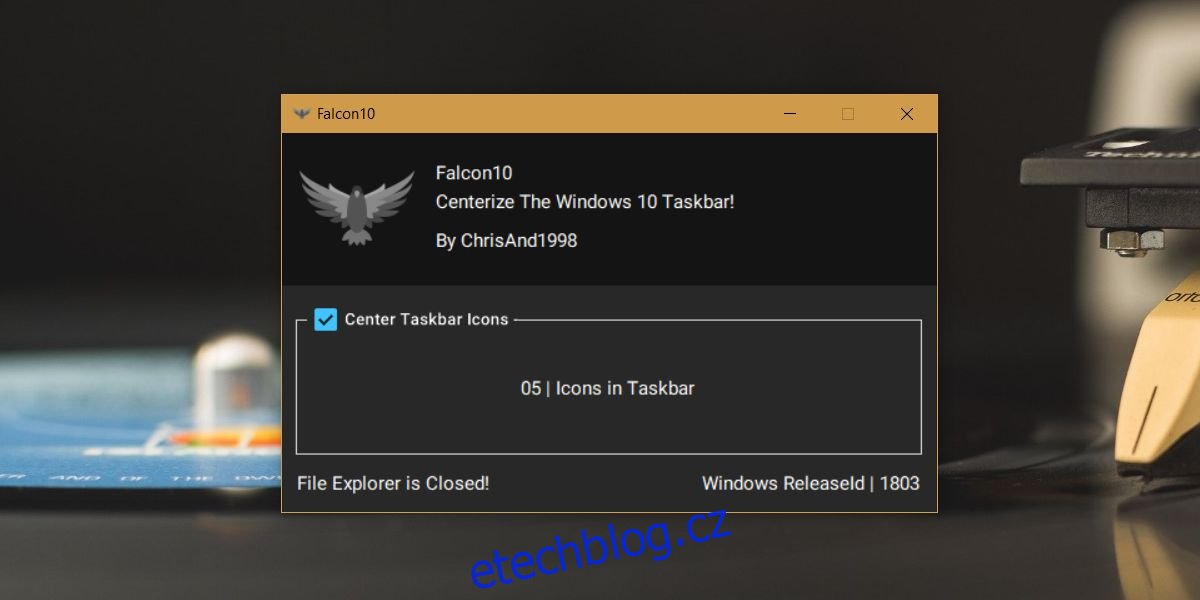Hlavní panel ve Windows je tím, čím je Dock pro macOS. Vaše aktivní, otevřené aplikace se zobrazí na hlavním panelu a často používané aplikace můžete připnout na hlavní panel pro rychlejší přístup. Tyto dva se navzájem přesně nezrcadlí a existují některé funkce, které jeden podporuje, ale druhý nikoli. Pokud jde o uživatelské rozhraní, Dock na macOS vycentruje ikony aplikací uprostřed. Hlavní panel je zarovná doleva a doprava. Pravá strana je vyhrazena pro hodiny a systémovou lištu a na levé je tlačítko Start, následované Cortanou a Mulitaskingem ve Windows 10. Všechny aplikace, které připnete, jsou připnuté vedle těchto tří výchozích ikon. Falcon10 je bezplatná aplikace pro Windows, která umí vycentrovat ikony na hlavním panelu.
Má svá omezení; nepodporuje více displejů, takže zatímco Windows 10 může zobrazovat hlavní panel na více displejích a vaše připnuté ikony se zobrazují na hlavním panelu na obou displejích, Falcon10 je vycentruje pouze na váš hlavní displej.
Střed Ikony Na Hlavním Panelu
Chcete-li vycentrovat ikony na hlavním panelu, musíte nainstalovat dvě aplikace; první je AutoIt a druhý je samozřejmě Falcon10. Měli byste mít také nainstalovaný .Net Framework, i když je vysoce pravděpodobné, že jej již máte, zvláště pokud na počítači hrajete hry. Nakonec musíte mít spuštěnou dubnovou aktualizaci Windows 10. To je Windows 10 1803. Můžete zkontrolovat verzi sestavení a ujistit se, že máte tu správnou.
Stáhněte si AutoIta nainstalujte jej. Při instalaci postupujte podle doporučených nastavení a nenastavujte nic, co by vyžadovalo zásah uživatele, když je třeba provést. Po instalaci stáhněte a spusťte Falccon10.
Povolte možnost „Vycentrovat ikony hlavního panelu“ a vaše ikony budou vycentrovány.
![]()
Tady je to, jak to vypadá; připnuté ikony aplikací jsou vycentrované, vidíte, které aplikace jsou aktuálně otevřené, výchozí ikony, tj. tlačítko Start, ikony Cortana a Multitasking, jsou stále zarovnány doleva a hlavní panel je stále vpravo.
![]()
Chcete-li ukončit aplikaci a vrátit ikony aplikací do jejich výchozí polohy, poklepejte na ikonu aplikace na hlavním panelu a zrušte zaškrtnutí této možnosti.
Aplikace je zcela nová a toto je první verze, takže jsou zde chyby. Jednou z takových chyb je, že nabídka přetečení systémové lišty mění svou velikost, takže některé ikony již nejsou viditelné. Ztěžuje přístup k ikoně aplikace a její deaktivaci, nemluvě o přístupu k dalším ikonám, které jsou skryté v rozbalovací nabídce. Abyste tomu zabránili, můžete snížit počet ikon, které jste skryli v rozbalovací nabídce.